Specialiųjų simbolių įterpimas į Word 2010
Kartais gali prireikti įterpti neįprastą simbolį į Word 2010 dokumentą. Perskaitykite, kaip lengvai tai padaryti su mūsų patarimais ir simbolių sąrašu.
„Excel 2019“ siūlo keletą būdų, kaip formatuoti tam tikrus bet kurios sukurtos „Excel“ diagramos elementus . Pats tiesiausias būdas yra dešiniuoju pelės mygtuku spustelėti diagramos elementą (pavadinimą, sklypo sritį, legendą, duomenų seriją ir kt.) pačioje diagramoje. Tai padarius bus rodoma mini juosta su tokiomis parinktimis kaip užpildymas, kontūras ir (diagramos pavadinimų atveju) stilius. Tada galite naudoti prie šių mygtukų pridėtas išskleidžiamąsias galerijas ir meniu, kad prijungtumėte pasirinktą diagramos elementą.
Jei mini juostos formatavimo parinkčių nepakanka tam tikro diagramos elemento pakeitimams, kuriuos norite atlikti, galite atidaryti elemento užduočių juostą. Lengviausias būdas tai padaryti – dešiniuoju pelės mygtuku spustelėjus elementą diagramoje ir pasirodžiusio nuorodinio meniu apačioje pasirinkus parinktį Formatas. Po šios parinkties Formatas, kaip ir dešinėje darbalapio lango pusėje atsidarančioje užduočių srityje, nurodomas pasirinkto elemento pavadinimas, todėl pasirinkus diagramos pavadinimą ši meniu parinktis vadinasi Formatuoti diagramos pavadinimą, o užduočių sritis kuri atsidaro, kai pasirenkate šią parinktį, yra pažymėta Formatuoti diagramos pavadinimą.
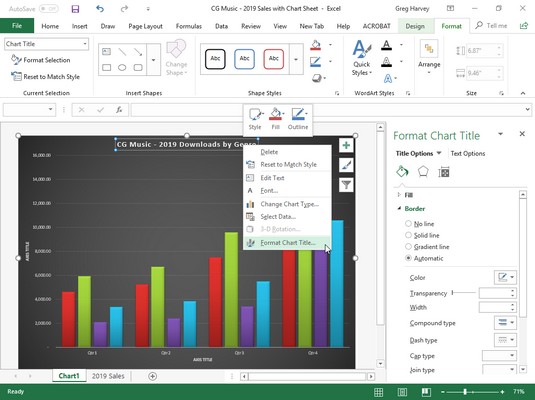
Diagramos pavadinimo formatavimas naudojant užduočių srities Formatuoti diagramos pavadinimą parinktis.
Elemento užduočių srityje yra parinkčių grupės, dažnai suskirstytos į dvi kategorijas: pasirinkto elemento parinktys kairėje, pvz., Pavadinimo parinktys užduočių srityje Formatavimo diagramos pavadinimas arba Legendos parinktys užduočių srityje Formatuoti legendą ir Teksto parinktys teisingai. Kiekviena grupė, kai pasirenkama, rodo savo mygtukų grupę, o pasirinkus kiekvienas mygtukas turi savo formatavimo parinkčių rinkinį, dažnai rodomą tik tada, kai išplečiama spustelėjus parinkties pavadinimą.
Galite spustelėti išskleidžiamąjį mygtuką, esantį bet kurios parinkčių grupės dešinėje bet kurioje užduočių srityje Formatas, kad būtų rodomas išskleidžiamasis meniu su visu tos diagramos elementų sąrašu. Norėdami pasirinkti kitą elementą formatavimui, tiesiog pasirinkite jo pavadinimą iš šio išskleidžiamojo sąrašo. Tada „Excel“ pasirenka tą elementą diagramoje ir persijungia į užduočių sritį „Formatuoti“, kad galėtumėte pasiekti visas jo formatavimo parinkčių grupes.
Atminkite, kad kontekstinio skirtuko Diagramos įrankiai skirtuke Formatas taip pat yra komandų mygtukų grupė Formos stiliai ir WordArt stiliai, kuriuos kartais galite naudoti formatuodami diagramoje pasirinktą elementą.
Diagramos pavadinimo nuorodų meniu pasirinkus parinktį Formatuoti diagramos pavadinimą, „Excel“ parodo diagramos pavadinimo formatavimo užduočių sritį, panašią į aukščiau pavaizduotą. Pavadinimo parinkčių grupė parenkama automatiškai, kaip ir mygtukas Užpildymas ir eilutė (su dažų skardinės piktograma).
Kaip matote, yra dvi užpildymo ir eilutės parinkčių grupės: Užpildymas ir Kraštinė (nė viena iš šių parinkčių nerodoma pirmą kartą atidarius užduočių sritį Formatuoti diagramos pavadinimą). Šalia mygtuko „Line & Fill“ yra mygtukas „Efektai“ (su penkiakampio piktograma). Šis mygtukas turi keturias su juo susijusių parinkčių grupes: šešėlis, švytėjimas, švelnūs kraštai ir 3D formatas.
Jei norite pakeisti teksto laukelio, kuriame yra pasirinkimo diagramos pavadinimas, išvaizdą, turėtumėte naudoti formatavimo parinktis, susijusias su mygtukais Užpildymas ir eilutė bei Efektai grupėje Pavadinimo parinktys. Labiau tikėtina, kad formatuodami daugumą diagramų pavadinimų norėsite naudoti komandas, esančias grupėje Teksto parinktys, kad iš tikrųjų pakeistumėte pavadinimo teksto išvaizdą.
Užduočių srityje Formatuoti diagramos pavadinimą spustelėję Teksto parinktis rasite tris mygtukus su susijusiomis parinktimis:
Peržiūrėkite šiuos „ Excel 2019“ įrašų ir formatavimo sparčiuosius klavišus .
Ašis yra skalė, naudojama diagramos duomenims nubraižyti. Dauguma diagramų tipų turės ašis. Visos 2-D ir 3-D diagramos turi x ašį, vadinamą horizontalia ašimi, ir y ašį, vadinamą vertikaliąja ašimi, išskyrus skritulines ir radaro diagramas. Horizontali x ašis taip pat vadinama kategorijos ašimi, o vertikali y ašis – vertės ašimi, išskyrus XY (taškinio) diagramas, kur horizontali x ašis taip pat yra verčių ašis, kaip ir vertikali y. -ašį, nes tokio tipo diagramose pateikiami du reikšmių rinkiniai.
Kai kuriate diagramą , „Excel“ automatiškai nustato kategorijų ir verčių ašis, atsižvelgdama į braižytus duomenis, kuriuos vėliau galite koreguoti įvairiais būdais. Dažniausi būdai, kuriais norite keisti diagramos kategorijos ašį, yra keisti intervalą tarp jos žymių ir vietos, kurioje ji kerta vertės ašį diagramoje. Dažniausi būdai, kuriais norite keisti diagramos reikšmių ašį, yra pakeisti jos naudojamą mastelį ir priskirti naują skaičių formatavimą jos vienetams.
Norėdami atlikti tokius diagramos ašies pakeitimus užduočių srityje Format Axis, dešiniuoju pelės mygtuku spustelėkite ašį diagramoje ir pasirinkite parinktį Formatuoti ašį pačioje jos nuorodų meniu apačioje. „Excel“ atidaro užduočių sritį „Format Axis“ su pasirinkta ašies parinkčių grupe ir rodo keturis jos komandų mygtukus: Užpildymas ir eilutė, Efektai, Dydis ir ypatybės ir Ašies parinktys. Tada pasirenkate mygtuką Ašies parinktys (su sugrupuotų stulpelių duomenų serijos piktograma), kad būtų rodomos keturios jo parinkčių grupės: ašies parinktys, žymės, etiketės ir skaičius.
Tada spustelėkite Ašies parinktys, kad išskleistumėte ir parodytumėte jos formatavimo parinktis tam tikram diagramoje pasirinktam ašies tipui. Žemiau esančiame paveikslėlyje parodytos formatavimo parinktys, galimos, kai ją išplečiate ir pavyzdinėje diagramoje pasirenkama vertikali (reikšmė) arba y ašis.
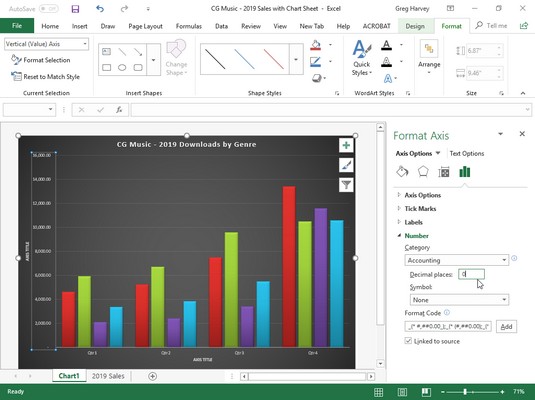
Vertikalios (reikšmės) ašies formatavimas naudojant užduočių srities Format Axis parinktis.
„Excel 2019“ vertikalios (vertės) ašies formatavimo ašies parinktys apima:
Horizontaliosios (kategorijos) ašies formatavimo ašies parinktys apima
Užduočių srities Format Axis parinktys „Tick Marks“ apima šias dvi parinktis, nesvarbu, ar pasirinkta horizontali (kategorijos) ašis, ar vertikali (vertės) ašis:
Atkreipkite dėmesį, kad keičiant horizontaliąją (kategorijos) ašį, „Excel“ siūlo parinktį Intervalas tarp žymių Varnelės žymės, kuri leidžia pakeisti intervalą tarp šioje x ašyje esančių varnelių.
Be y – ir x ašių formatavimo nustatymų keitimo su parinktimis, esančiomis užduočių srities Format Axis skyriuose Ašies parinktys ir Varnelės, galite keisti ašių etikečių padėtį naudodami parinktį Etikečių padėtis, esančią dalyje Etiketės ir skaičių formatavimas. priskirtas reikšmėms, rodomoms ašyje su parinktimi Kategorija, esančiame Skaičius.
Norėdami pakeisti ašių etikečių vietą, užduočių srityje Formatuoti ašį spustelėkite Etiketės, kad išskleistumėte ir parodytumėte parinktis. Kai vertikalioji (vertės) ašis yra pasirinktas diagramos elementas, galite naudoti parinktį Etiketės padėtis, norėdami pakeisti padėtį žemiau horizontalios ašies, pasirinkdami žemą, į virš diagramos rėmelio, pasirinkdami parinktį Aukšta, arba visiškai pašalinti. jų rodymą diagramoje, išskleidžiamajame sąraše pasirinkę parinktį Nėra.
Kai pasirenkama horizontali (kategorija) ašis, taip pat galite nurodyti intervalą tarp šios ašies etikečių, nurodyti jų atstumą nuo ašies (pikseliais) ir netgi keisti etiketės padėtį naudodami tas pačias parinktis Aukšta, Žema ir Nėra. .
Norėdami priskirti naują skaičių formatą reikšmių skalei (numatytasis yra Bendrasis), Format Axis užduočių srityje spustelėkite Skaičius, kad būtų rodomos jo formatavimo parinktys. Tada išskleidžiamajame sąraše Kategorija pasirinkite skaičių formatą ir nurodykite skaičių po kablelio skaičių ir simbolių skaičių (jei taikoma), taip pat neigiamą skaičių formatavimą, kurį norite taikyti pasirinktai diagramos ašiai.
Kartais gali prireikti įterpti neįprastą simbolį į Word 2010 dokumentą. Perskaitykite, kaip lengvai tai padaryti su mūsų patarimais ir simbolių sąrašu.
„Excel 2010“ naudoja septynias logines funkcijas – IR, FALSE, IF, IFERROR, NOT, OR ir TRUE. Sužinokite, kaip naudoti šias funkcijas efektyviai.
Sužinokite, kaip paslėpti ir atskleisti stulpelius bei eilutes programoje „Excel 2016“. Šis patarimas padės sutaupyti laiko ir organizuoti savo darbalapius.
Išsamus vadovas, kaip apskaičiuoti slankiuosius vidurkius „Excel“ programoje, skirtas duomenų analizei ir orų prognozėms.
Sužinokite, kaip efektyviai nukopijuoti formules Excel 2016 programoje naudojant automatinio pildymo funkciją, kad pagreitintumėte darbo eigą.
Galite pabrėžti pasirinktus langelius „Excel 2010“ darbalapyje pakeisdami užpildymo spalvą arba pritaikydami ląstelėms šabloną ar gradiento efektą.
Dirbdami su laiko kortelėmis ir planuodami programą „Excel“, dažnai pravartu lengvai nustatyti bet kokias datas, kurios patenka į savaitgalius. Šiame straipsnyje pateikiami žingsniai, kaip naudoti sąlyginį formatavimą.
Sužinokite, kaip sukurti diagramas „Word“, „Excel“ ir „PowerPoint“ programose „Office 365“. Daugiau informacijos rasite LuckyTemplates.com.
„Excel“ suvestinės lentelės leidžia kurti <strong>pasirinktinius skaičiavimus</strong>, įtraukiant daug pusiau standartinių skaičiavimų. Šiame straipsnyje pateiksiu detalius nurodymus, kaip efektyviai naudoti šią funkciją.
Nesvarbu, ar dievinate, ar nekenčiate Word gebėjimo išjuokti jūsų kalbos gebėjimus, jūs turite galutinį sprendimą. Yra daug nustatymų ir parinkčių, leidžiančių valdyti „Word“ rašybos ir gramatikos tikrinimo įrankius.





